- Vari problemi di driver posso essere la causa di questo problema di gioco.
- Sarebbe meglio provare un semplice riavvio del dispositivo prima di esplorare eventuali correzioni più complesse.
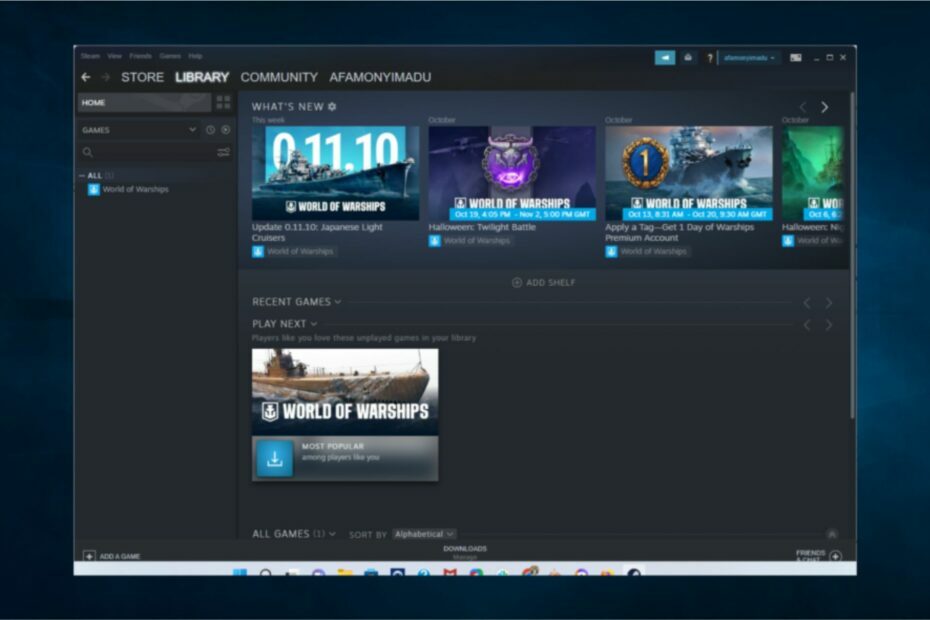
XINSTALAR HACIENDO CLIC EN EL ARCHIVO DE DESCARGA
- Descargar e instalar Fortect sul tuo PC.
- Apri lo strumento e Avvia la scansione.
- Fai clic su Rípara e correggi gli errori in pochi minuti.
- Fino ad ora, ben 0 utenti hanno già scaricato Fortect questo mese.
En este artículo esploreremo le possibili soluzioni da adottare se il tuo PC passa al desktop durante il gioco.
Molti utenti di Windows 10 hanno riferito questo problema definendolo frustrante perché impedisce di giocare senza interruzioni. Gli utenti vengono infatti espulsi dal gioco e si ritrovano sul desktop senza che però il gioco si blocchi.
Il gioco si riduce a icona e di solito viene messo in pausa. La maggior parte dei giocatori ha riferito di poter tornare al gioco, ma di aver perso progressi significativi, specialmente quando il gioco è online.
Abbiamo preparó una lista con una serie di soluzioni per aiutarti a risolvere questo problema.
Perché i giochi vanno sul desktop in modo casuale?
Ci sono alcuni motivi che causano questo problema. En cima alla lista ci sono i seguenti:
- Malware del ordenador: il tuo computer potrebbe essere stato infettato da un malware che interferisce con l'esecuzione dei giochi e causa interruzioni sporadiche. Questo è abbastanza comune no si utiliza un buen software antivirus.
- App di terze parti: alcune app non interagiscono bene con il sistema operativo o altre applicazioni e potrebbero causare queto problema.
- Programa en segundo plano: si tratta di un gruppo di app che vengono eseguite senza asunción il controllo dello schermo. Alcune funzioni essenziali potrebbero causare l'interruzione di altre applicazioni.
Nella prossima sezione ti spiegheremo passo passo come fare se stai avendo a che fare con questo problema.
Cosa devo fare se il mio PC passa al desktop durante il gioco?
1. Actualizar el controlador de la GPU
- logotipo de premi il tasto ventanas + R sulla tastiera, digita devmgmt.msc nella casella Esegui por abril Gestión de dispositivos mi prima Invio.

- Espandi la sezione Programar video, fai clic con il pulsante destro del mouse su ciascun driver disponibile e seleziona Conductor de Aggiorna.
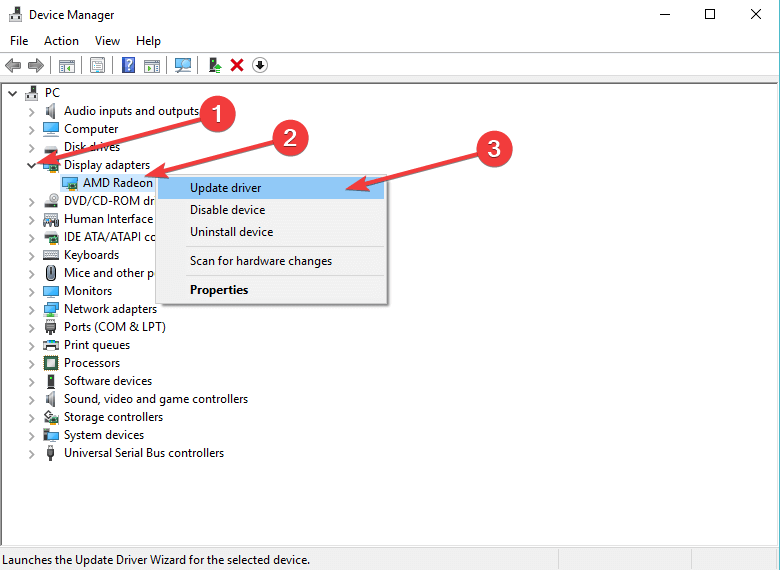
- Seleziona Cerca automáticamente el software del controlador aggiornato.

- Asista a la prueba del proceso e instale el nuevo controlador, quindi riavvia il PC y verifique si el problema se presenta.
Se i passaggi precedente sembrano troppo complicati ma desideri comunque mantenere i driver semper aggiornati, ti consigliamo di provare un software di aggiornamento dedicato.
Consiglio dell'esperto:
PATROCINIO
Alcuni problemi del PC sono difficili da correggere, soprattutto quando si tratta di file di system and archivi Windows mancanti o danneggiati.
Assicurati di utilizzare uno strumento dedicato come Fortalecer, che eseguirà la scansione e sostituirà i file danneggiati con le loro nuove versioni trovate nel suo archivio.
Esta utilidad se encuentra automáticamente en el controlador dañado, dañado o obsoleto e instalador de la última versión disponible.
Noi suggeriamo di provare DriverFix perché è semplice da usere e ha semper dimostrato di trovare il miglior driver per l'hardware.
È un software leggero che può essere utilizzato su qualsiasi dispositivo. Puoi configurarlo per eseguire scansioni regolari e aggiornare automaticamente i driver.

DriverFix
Aggiorna i driver della tua GPU alla loro ultima versione in modo che tutto possa funzionare in modo ottimale.2. Cerca de malware
- Digita Seguridad de Windows nella scheda cerca e fai clic sull'app dai risultati.

- Seleziona Protezione da virus e minacce.

- Se ha instalado un antivirus di terze parti, sovrascriverà la protezione predefinita de Microsoft Defender e potrai fare clic sull'opzione aplicación de abril. Questo ti porterà al menu principale dell'antivirus e sarai in grado di eseguire la scansione.

- Infine, opta per le opzioni di scansione completa o fuera de líneade Microsoft Defender se non ne hai una e verifica che il problema di Ethernet non funzionante sia stato risolto.
Ti consigliamo di provare one strumento avanzato per la rimozione dei virus con tutte le funzionalità necessarie per keepe il tuo PC completamente protegido.
3. Disattiva le applicazioni che funzionano en segundo plano.
- Fai clic con il tasto destro sulla barra delle applicazioni di Windows and seleziona Administrador de tareas.
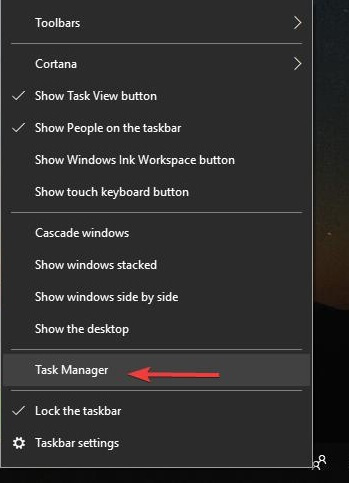
- En el Administrador de tareas, apri la scheda Procesi, identifica le app aperte non necessarie e premi Termina actividad.

- Dopo aver chiuso la maggior parte delle app in esecuzione in background, chiudi Task Manager y verifica se il problema si ripresenta.
4. Disabilita la modalità di gioco
- Premi il tasto VENTANAS + GRAMO durante un gioco.
- Trova l'icona della modalità di gioco sul lato destro della barra di gioco aperta e fai clic sull'icona della modalità di gioco per disattivarla.

- Fai clic sul gioco e premi Esc sulla tastiera per nascondere la barra di gioco, quindi controlla se questa modifica ha avuto qualche impatto.
Le soluzioni proposte qui sopra funzionano per molti giochi, inclusive League of Legends y Sims 4 o anche se i giochi Steam tornano al escritorio.
Se il tuo PC passa al desktop durante il gioco, speriamo che tu possa risolvere grazie all'elenco delle soluzioni che abbiamo fornito.
Se hai trovato utile questo articolo o se hai altri suggerimenti condividili con noi lasciando un messaggio nella sezione commenti qui sotto.
Stai avendo ancora problemi?
PATROCINIO
Se i suggerimenti che ti abbiamo dato qui sopra non hanno risolto il tuo problema, il tuo computer potrebbe avere dei problemi di Windows più gravi. Ti suggeriamo di scegliere una soluzione completa come Fortalecer per risolvere i problemi en modo eficiente. Dopo l'installazione, basterà fare clic sul pulsante Visualiza y corrige e sucesivamente su Avvia riparazione.


